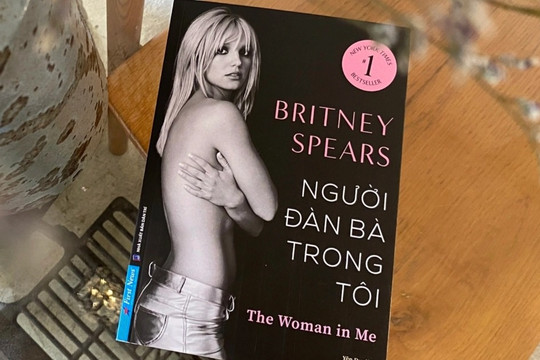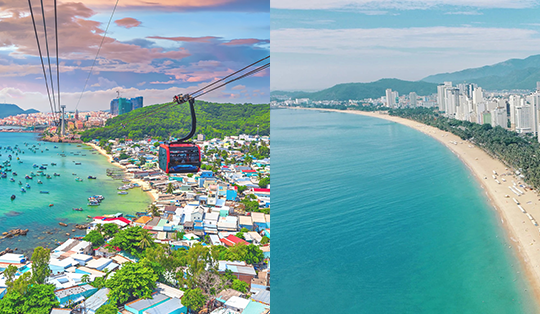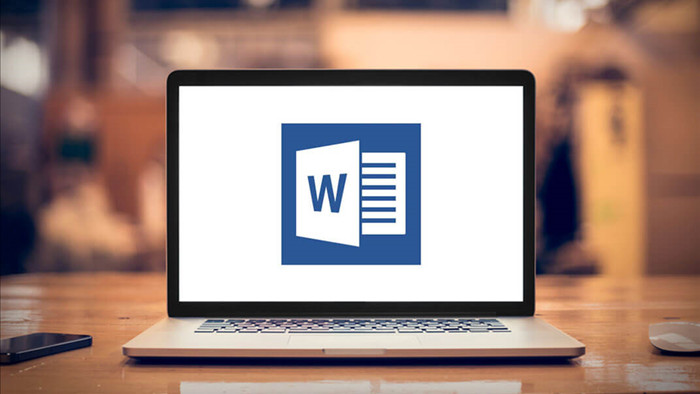
Nơi tìm Add-ins cho Microsoft Word
Không cần phải tìm đâu xa để có được các Add-ins cần thiết, bởi vì bạn chỉ cần tìm với tính năng có sẵn trong Word. Cách tìm như sau.
Trên trang liệu đang mở, từ trình đơn Ribbon chính, kích chọn thẻ Insert. Bên dưới thẻ Insert bạn chọn Store để đi đến kho cung cấp các Add-ins cho Word.

Nếu bấm chọn My Add-ins, thay vì được điều hướng trực tiếp đến STORE trên cùng một cửa sổ mở ra sau đó, bạn sẽ thấy được các plugin mà bạn đã có sẵn bên dưới thẻ MY ADD-INS. Hãy chọn STORE bên cạnh MY ADD-INS để đi đến cửa hàng Office Add-ins của Microsoft.

Trong cửa sổ Office Add-ins, bạn nên dành chút thời gian để duyệt, đọc hiểu tất cả các plugin có trong Store bằng cách chọn All (Tất cả) bên dưới Category (Thể loại) hoặc duyệt theo danh mục cũng ở bên trái cửa sổ Office Add-ins, trước khi quyết định thêm nó vào Word của mình.

Khi tìm thấy một plugin phù hợp, nhấp nút Add (Thêm) để cài đặt nó vào Word. Nếu đã biết chính xác tên của plugin cần có, bạn gõ tên nó vào trong ô Search và nhấn Enter để nhận kết quả.
Dưới đây là một số plugin có thể sẽ rất hữu ích cho bạn trong quá trình biên soạn tài liệu với Microsoft Word.
1. Wikipedia

Mặc dù Wikipedia không được xem là một trong những nguồn đáng tin cậy nhất để bạn lấy những thông tin cần thiết, nhưng không thể phủ nhận rằng nó vẫn là một trong những bách khoa toàn thư mã nguồn mở lớn nhất mà bạn có thể tìm thấy trên mạng. Và sẽ rất hữu ích nếu bạn có nó như một widget bên cạnh để bạn tham khảo cho các tài liệu của mình.
Bạn có thể duyệt các bài viết trên Wikipedia bằng cách nhập mục nhập của mình vào thanh tìm kiếm của plugin. Hoặc đơn giản là đánh dấu một từ hoặc một cụm từ trong tài liệu của bạn và plugin Wikipedia sẽ tự động đưa ra bài viết phù hợp.
Lưu ý rằng bạn không thể đóng góp gì cho một trang Wikipedia trong khi sử dụng nó trên Word, nhưng việc có thêm một số kiến thức từ nó về chủ đề tài liệu bạn đang thực hiện là một điều bạn nên có.
2. Excel-to-Word Document Automation
Phần này cho phép bạn liên kết tài liệu Excel và Word, kết nối và trao đổi dữ liệu qua lại một cách thuận tiện mà không sao chép thủ công.

Với plugin Excel-to-Word Document Automation khi cần cập nhật tài liệu Word của mình với dữ liệu từ Excel, bạn copy từ bảng tính và dán trực tiếp vào tệp Word của mình, không chỉ dễ dàng, chuẩn xác, nhanh mà còn đẹp hơn so với những phương cách khác.
Các loại dữ liệu mà bạn có thể liên kết bao gồm văn bản, danh sách, bảng, hình ảnh và biểu đồ.
3. MyScript Math Simple

MyScript Math Simple là một plugin hữu ích nếu bạn sử dụng rất nhiều phương trình toán học khi làm việc trong Word. Sử dụng plugin này sẽ giúp bạn tiết kiệm được khá nhiều thời gian khi không phải đi tìm trong thư viện phương trình của Word để có được công thức phù hợp.
Để thêm một phương trình, chỉ cần viết nó trong cửa sổ plugin bằng chuột hoặc ngón tay của bạn. Plugin sẽ nhận dạng các ký hiệu toán học và tự động biến nó thành một phương trình đã nhập.
4. Vertex42 Template Gallery
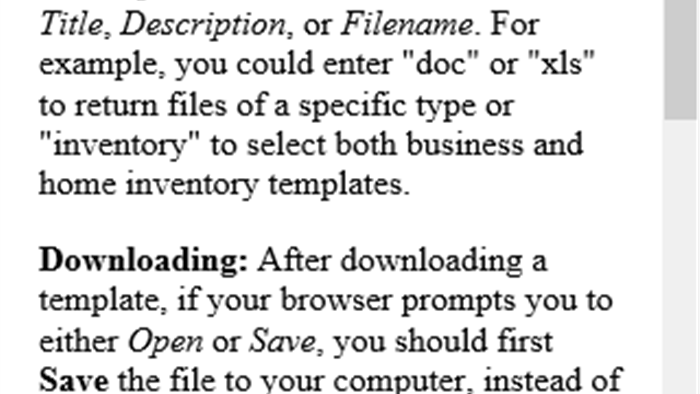
Plugin Vertex42 có thể giúp bạn làm việc hiệu quả hơn và tiết kiệm thời gian hơn. Nó cung cấp một loạt các mẫu không có sẵn trên Word.
Các mẫu trong Vertex được sắp xếp theo danh mục. Bạn có thể duyệt qua hơn 300 mẫu phục vụ hàng chục mục đích khác nhau, từ lập ngân sách đến nhật ký bài tập. Nó cũng bao gồm một số mẫu biên bản cuộc họp rất được nhiều người yêu thích và sử dụng.
5. Pixabay Images

Pixabay là một trang web chia sẻ hình ảnh miễn phí. Nó cung cấp những thư mục lớn nhất về hình ảnh như: ảnh chụp, hình ảnh vector, ảnh PNG với nền trong suốt, hình minh họa, ảnh trong phim v.v… Thư viện của Pixabay vô cùng phong phú nên rất hữu ích khi bạn đang làm việc trên bản trình bày hoặc tờ rơi trong Word.
Để truy cập toàn bộ danh mục của Pixabay, hãy cài đặt plugin Pixabay Images và sau đó nhập tham chiếu hình ảnh vào thanh tìm kiếm ở bên cạnh.
6. Consistency Checker
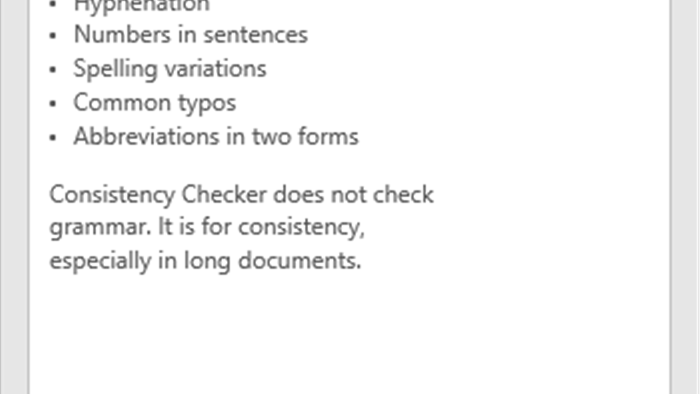
Consistency Checker là tiện ích nên có nếu bạn muốn một ngày nào đó bạn sẽ viết như một người chuyên nghiệp. Nó không phải là một trình kiểm tra chính tả đơn giản. Plugin này hứa hẹn sẽ tìm ra những lỗi sai trong văn bản của bạn mà “không có trình kiểm tra ngữ pháp nào khác có thể tìm thấy”.
Ngoài ngữ pháp và chính tả, plugin sẽ kiểm tra mức độ nhất quán của văn bản của bạn. Điều đó bao gồm việc sử dụng các con số trong câu, các cách viết quốc tế khác nhau, dấu gạch nối và những thứ khác. Nếu bạn đang viết một tài liệu chính thức, nó sẽ bắt bất kỳ mẫu từ rút gọn nào mà bạn sử dụng và đề nghị bạn đánh vần nó.
7. I Should Be Writing

I Should Be Writing là một plugin có tính năng khá đơn giản. Nó kết hợp các tính năng của cả bộ đếm thời gian và bộ đếm từ và được thiết kế để giúp bạn kiểm soát những vấn đề đó hiệu quả hơn.
Chuyển nó thành chế độ hẹn giờ nếu bạn đang chạy đua với thời gian, hoặc chuyển nó sang chế độ đếm từ tùy theo nhu cầu của tài liệu. Sau khi phần viết của bạn kết thúc, bạn sẽ xem được số liệu thống kê về công việc cũng như phân tích kết quả của bạn.
Điểm thú vị là I Should Be Writing cho bạn lựa chọn sử dụng phiên bản Classic daylight (Sáng) hoặc chuyển sang chế độ Trendy dark (Tối) tùy theo sở thích của bạn.